Hàm NOW trong Excel là công cụ giúp bạn tự động hiển thị ngày và giờ hiện tại ngay khi mở hoặc tính toán lại bảng tính. Đây là một tính năng cực kỳ hữu ích nếu bạn thường xuyên làm việc với dữ liệu liên quan đến thời gian, thống kê, báo cáo hoặc theo dõi tiến độ công việc.
Nhờ khả năng cập nhật thời gian tự động, hàm NOW giúp tiết kiệm thao tác thủ công và đảm bảo dữ liệu luôn phản ánh thời điểm thực tế. Điều này đặc biệt phù hợp khi bạn cần ghi nhận dấu thời gian (timestamp) cho các hoạt động nhập liệu, báo cáo hoặc nhật ký.
Trong bài viết này, Công Nghệ AZ sẽ hướng dẫn chi tiết cách sử dụng hàm NOW, kèm ví dụ minh họa, lưu ý quan trọng và các mẹo ứng dụng thực tế để bạn có thể khai thác trọn vẹn sức mạnh của hàm thời gian tự động trong Excel.
Mục lục
Hàm NOW trong Excel là gì?
Hàm NOW trong Excel là một hàm ngày và giờ động (volatile function) được sử dụng để hiển thị ngày hiện tại và giờ hiện tại dựa trên thời gian hệ thống của máy tính. Đây là hàm không tham số, bạn chỉ cần nhập cú pháp của hàm NOW vào ô tính để nhận dấu thời gian (timestamp) theo thời gian thực.
Khi được kích hoạt, Excel sẽ trả về một giá trị số sê-ri (serial number) biểu diễn cho thời điểm hiện tại.
- Phần nguyên của giá trị thể hiện số ngày kể từ mốc 01/01/1900.
- Phần thập phân biểu thị phần giờ trong ngày.
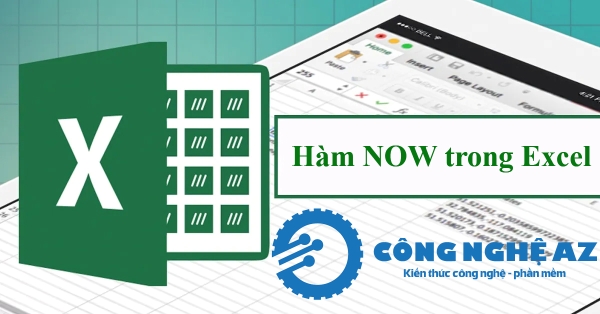
Ví dụ: Giá trị 45600.75 trong Excel tương ứng với 18:00 ngày 16/12/2024. Excel tính thời gian theo cơ chế:
- 45600 là số ngày trôi qua kể từ 01/01/1900.
- 0.75 đại diện cho 3/4 của một ngày, tương ứng với 18 giờ.
Nhờ cách lưu trữ này, Excel có thể dễ dàng thực hiện các phép tính về thời gian như tính chênh lệch ngày giờ, lập công thức tự động, hoặc phân tích dữ liệu theo thời gian một cách chính xác và linh hoạt.
Các bài viết liên quan:
Cú pháp cơ bản của hàm NOW trong Excel
Cú pháp của hàm rất đơn giản:
=NOW()
Đây là hàm không có đối số, nghĩa là bạn chỉ cần nhập đúng công thức này vào ô tính. Khi nhấn Enter, Excel sẽ hiển thị ngày và giờ hiện tại của hệ thống máy tính.
Lưu ý trước khi sử dụng hàm NOW trong Excel
- Hàm NOW là hàm biến động (Volatile Function): Giá trị của hàm sẽ tự động thay đổi mỗi khi bảng tính được cập nhật hoặc tính toán lại.
- Hàm này không nhận bất kỳ tham số nào. Nếu bạn thêm đối số, Excel sẽ báo lỗi ngay.
- Kết quả phụ thuộc vào thời gian từ đồng hồ của hệ điều hành. Nếu thời gian trên máy tính sai, kết quả trong bảng tính cũng sai theo.
- Giá trị trả về luôn thay đổi, không cố định.
- Hàm NOW có thể ảnh hưởng đến hiệu suất tính toán. Nên cân nhắc khi dùng trong mô hình phức tạp.
- Nếu kết quả hiển thị dưới dạng số, bạn có thể vào phần Định dạng ô (Cell Formatting), chọn Date hoặc tùy chỉnh [dd/mm/yyyy hh:mm] để hiển thị chính xác cả ngày và giờ.
- Hàm TODAY chỉ trả về ngày, còn hàm NOW bao gồm cả ngày và giờ. Việc hiểu đúng sự khác biệt này sẽ giúp bạn tránh lỗi khi xây dựng công thức thời gian trong Excel.

Cách dùng hàm NOW trong Excel cho người mới kèm ví dụ minh họa cơ bản
Ví dụ 1: Hiển thị ngày và giờ hiện tại
Công thức:
=NOW()
Giải thích: Khi bạn nhập công thức này vào một ô trống và nhấn Enter, Excel sẽ tự động lấy ngày và giờ hiện tại của hệ thống máy tính.
Ví dụ: nếu thời điểm hiện tại là 04/11/2025 lúc 10:30 sáng, kết quả có thể hiển thị là 04/11/2025 10:30.
Ví dụ 2: Lấy phần ngày hiện tại (bỏ phần giờ)
Công thức:
=INT(NOW())
Giải thích:
- Hàm INT trong Excel sẽ lấy phần nguyên của giá trị do NOW() trả về, nghĩa là loại bỏ phần giờ (phần thập phân).
- Kết quả nhận được là ngày hiện tại với giờ bằng 00:00, ví dụ 04/11/2025 00:00 → Đây là biểu diễn mặc định của Excel cho một giá trị ngày không có giờ.
- Nếu bạn chỉ muốn hiển thị ngày, hãy đổi định dạng ô bằng cách chọn ô chứa kết quả → Vào Home → Number Format → Date hoặc Custom rồi chọn định dạng dd/mm/yyyy.
- Sau khi định dạng, ô sẽ hiển thị 04/11/2025 mà không có phần giờ.
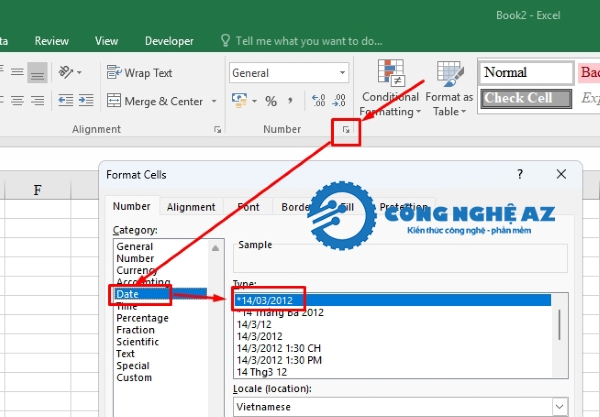
Ví dụ 3: Lấy phần giờ hiện tại
Công thức:
=NOW() – TODAY()
Giải thích:
- Hàm TODAY trong Excel trả về ngày hiện tại nhưng không có giờ.
- Khi trừ giá trị này khỏi NOW(), bạn sẽ nhận được phần thập phân của số sê-ri ngày, tương ứng với giờ hiện tại.
- Ví dụ nếu bây giờ là 04/11/2025 10:30, thì:
- NOW() = 45841.4375
- TODAY() = 45841
- Kết quả = 0.4375
- Khi định dạng ô là Time, Excel sẽ hiển thị 10:30 AM.
Ví dụ 4: Kết hợp hàm NOW với hàm TEXT để hiển thị định dạng tùy chỉnh
Công thức:
=TEXT(NOW(),”dd/mm/yyyy hh:mm:ss”)
Giải thích:
- Hàm TEXT trong Excel giúp chuyển đổi giá trị ngày giờ thành dạng chuỗi văn bản theo định dạng bạn chỉ định.
- Ví dụ nếu thời điểm hiện tại là 04/11/2025 10:30:15, kết quả hiển thị sẽ là 04/11/2025 10:30:15.
Ưu điểm: Bạn có thể kiểm soát chính xác cách hiển thị ngày giờ.
Nhược điểm: Kết quả lúc này là chuỗi văn bản, không còn là giá trị thời gian thực, nên bạn không thể dùng để tính toán thời gian.
Ví dụ 5: Ghi dấu thời gian tĩnh bằng phím tắt
Thao tác: Nhấn Ctrl + Shift + ;
Giải thích:
- Tổ hợp phím này giúp bạn chèn dấu thời gian tĩnh (timestamp) vào ô, ví dụ: 04/11/2025 10:30.
- Giá trị được chèn sẽ không tự cập nhật khi bảng tính thay đổi, rất hữu ích khi bạn cần ghi nhận thời điểm nhập dữ liệu hoặc hoàn thành công việc mà không muốn thay đổi sau này.
Kết hợp hàm NOW với các hàm khác trong Excel
Kết hợp hàm NOW với hàm DATEDIF hoặc các hàm thời gian khác
Mục đích: Tính toán khoảng cách giữa hai thời điểm.
Công thức ví dụ:
=DATEDIF(A2,NOW(),”d”)
Giải thích: Giả sử ô A2 chứa ngày bắt đầu, công thức trên sẽ trả về số ngày đã trôi qua tính đến thời điểm hiện tại.
Xem thêm: Hàm DATEDIF trong Excel
Các biến thể khác:
- =NOW()-A2 để tính số ngày, có thể định dạng ô theo dạng Number.
- =(NOW()-A2)*24 để tính số giờ chênh lệch.
Kết hợp hàm NOW với các hàm YEAR, MONTH, DAY, HOUR, MINUTE
Mục đích: Trích xuất từng phần của ngày giờ hiện tại.
Công thức:
- Lấy năm hiện tại: =YEAR(NOW())
- Lấy tháng hiện tại: =MONTH(NOW())
- Lấy ngày hiện tại: =DAY(NOW())
- Lấy giờ hiện tại: =HOUR(NOW())
- Lấy phút hiện tại: =MINUTE(NOW())
Giải thích: Các hàm này giúp tách riêng từng thành phần của dấu thời gian, rất hữu ích khi cần so sánh hoặc nhóm dữ liệu theo tháng, năm hoặc giờ.
Xem thêm:
Kết hợp hàm NOW với công thức logic IF để tạo tự động cảnh báo thời gian
Mục đích: So sánh thời gian hiện tại với một mốc thời gian cố định.
Công thức:
=IF(NOW()>A2,”Đã hết hạn”,”Còn hạn”)
Giải thích: Nếu thời gian hiện tại đã vượt qua ngày trong ô A2, Excel sẽ hiển thị “Đã hết hạn”, ngược lại sẽ hiển thị “Còn hạn”.
Xem thêm: Hàm IF trong Excel
Kết hợp hàm NOW trong VBA để ghi nhận thời điểm thao tác
Mục đích: Tự động chèn dấu thời gian khi người dùng nhập dữ liệu.
Ví dụ đoạn mã VBA:
Private Sub Worksheet_Change(ByVal Target As Range)
If Not Intersect(Target, Range(“A2:A100”)) Is Nothing Then
Target.Offset(0, 1).Value = Now()
End If
End Sub
Giải thích: Đoạn mã này sẽ tự động ghi lại ngày giờ hiện tại vào cột bên cạnh mỗi khi người dùng nhập dữ liệu vào vùng A2:A100.
Lưu ý: Giá trị Now() trong VBA được ghi nhận tại thời điểm chạy macro, không tự cập nhật.
So sánh hàm NOW với hàm thời gian khác trong Excel
| Hàm thời gian | Chức năng chính | Giá trị trả về | Có cập nhật tự động khi tính toán lại không? | Ví dụ minh họa | Ghi chú ứng dụng thực tế |
| NOW() | Trả về ngày và giờ hiện tại của hệ thống | Cả ngày và giờ | Có | Kết quả có thể hiển thị 04/11/2025 09:45 | Dùng để ghi thời điểm hiện tại trong báo cáo hoặc nhật ký tự động |
| TODAY() | Trả về ngày hiện tại mà không có giờ | Chỉ ngày | Có | Kết quả hiển thị 04/11/2025 | Phù hợp khi chỉ cần theo dõi ngày, không cần chi tiết thời gian |
| TIME(hour, minute, second) | Tạo một giá trị thời gian cụ thể từ giờ, phút, giây | Giờ:phút:giây | Không | Kết quả hiển thị 14:30:00 | Dùng khi muốn chèn giờ cố định thay vì giờ hệ thống |
| DATE(year, month, day) | Tạo một ngày cụ thể từ các giá trị năm, tháng, ngày | Ngày | Không | Kết quả hiển thị 04/11/2025 | Thường dùng để tính toán thời gian cố định, không bị thay đổi |
| EDATE(start_date, months) | Cộng hoặc trừ số tháng từ một ngày cho trước | Ngày mới sau khi cộng tháng | Không (trừ khi giá trị đầu vào thay đổi) | Nếu hôm nay là 04/11/2025, kết quả là 04/12/2025 | Hữu ích trong tính toán kỳ hạn, hạn hợp đồng hoặc lịch trả nợ |
| N(value) | Chuyển giá trị ngày giờ thành số tuần tự | Số thập phân đại diện cho ngày giờ | Có | Ví dụ NOW() = 45678.50 | Giúp so sánh và tính toán logic với giá trị thời gian ở dạng số |
Nhận xét tổng hợp:
- Hàm NOW là hàm duy nhất trong nhóm có khả năng trả về đồng thời ngày và giờ hiện tại, thích hợp cho các bài toán cần dấu thời gian chính xác đến phút hoặc giây.
- Hàm TODAY phù hợp khi chỉ cần ngày, còn các hàm DATE và TIME được dùng để tạo giá trị thời gian cố định.
- Khi cần thao tác nâng cao như tính toán kỳ hạn hoặc chuyển đổi định dạng, bạn có thể kết hợp NOW với EDATE hoặc TEXT để đạt hiệu quả cao hơn.
Ứng dụng hàm NOW trong thực tế
- Tự động ghi nhận thời điểm nhập liệu giúp người dùng biết chính xác khi nào dữ liệu được nhập hoặc chỉnh sửa trong bảng tính.
- Theo dõi tiến độ công việc theo thời gian thực.
- Tạo dấu thời gian (timestamp) cho báo cáo và biểu mẫu.
- Kết hợp với các công thức ngày tháng khác để xác định thời gian chênh lệch giữa hiện tại và ngày mục tiêu.
- Theo dõi thời lượng làm việc hoặc thời gian hoàn thành nhiệm vụ hỗ trợ việc tính hiệu suất hoặc quản lý nhân sự.
- Tự động cập nhật ngày giờ trong các dashboard hoặc biểu đồ động giúp bảng điều khiển luôn hiển thị dữ liệu mới nhất mà không cần nhập thủ công.
- Ghi nhật ký hoạt động hệ thống hoặc lịch sử thay đổi dữ liệu theo thời gian trong các tệp Excel có tính giám sát cao.
Các lỗi thường gặp và cách khắc phục chi tiết
Lỗi hiển thị giá trị số thay vì ngày giờ
Nguyên nhân: Ô chứa công thức =NOW() đang được định dạng ở dạng General hoặc Number, khiến Excel hiển thị số sê-ri thay vì dạng ngày giờ.
Cách khắc phục:
- Chọn ô bị lỗi.
- Nhấn chuột phải, chọn Format Cells.
- Trong tab Number, chọn Date hoặc Custom, rồi nhập định dạng dd/mm/yyyy hh:mm để hiển thị đúng ngày và giờ.
Lỗi #NAME? khi nhập công thức
Nguyên nhân: Hàm NOW được gõ sai cú pháp, ví dụ như =NOW hoặc =NOW( mà thiếu dấu ngoặc đóng.
Cách khắc phục:
- Kiểm tra và nhập lại công thức đúng cú pháp =NOW().
- Đảm bảo không có ký tự thừa hoặc khoảng trắng sau tên hàm.
Xem thêm: Lỗi #NAME? trong Excel
Giá trị ngày giờ không tự cập nhật khi mở lại tệp
Nguyên nhân: Tùy chọn tự động tính toán (Automatic Calculation) trong Excel đang bị tắt.
Cách khắc phục:
- Vào Formulas → Calculation Options → chọn Automatic.
- Hoặc nhấn phím F9 để tính toán lại thủ công.
Kết quả hàm NOW sai lệch với thời gian thực
Nguyên nhân: Đồng hồ hệ thống máy tính bị sai, dẫn đến Excel lấy thời gian không chính xác.
Cách khắc phục:
- Kiểm tra lại ngày, giờ và múi giờ của hệ thống trong phần Cài đặt (Settings → Time & Language).
- Đồng bộ thời gian với máy chủ Internet nếu cần.
Bảng tính chạy chậm khi dùng nhiều hàm NOW
Nguyên nhân: Hàm NOW là hàm biến động (Volatile Function), khiến Excel phải tính toán lại mỗi khi có thay đổi dữ liệu.
Cách khắc phục:
- Giảm số lượng ô sử dụng hàm NOW.
- Chuyển kết quả về giá trị tĩnh bằng cách Copy → Paste Special → Values.
- Cân nhắc dùng một ô NOW duy nhất và tham chiếu đến ô đó cho các công thức khác.
Không cố định được giá trị thời gian mong muốn
Nguyên nhân: Hàm NOW luôn tự động cập nhật, nên giá trị trong ô sẽ thay đổi mỗi khi Excel tính toán lại.
Cách khắc phục:
- Nếu bạn cần giữ nguyên thời điểm hiển thị, hãy sao chép ô chứa hàm NOW rồi chọn Paste Special → Values để chuyển thành giá trị tĩnh.
- Ngoài ra, bạn cũng có thể dùng phím tắt Ctrl + Shift + ; để chèn dấu thời gian cố định một cách nhanh chóng.
Câu hỏi thường gặp (FAQ)
1. Hàm NOW có tự động cập nhật không?
Hàm NOW là một hàm biến động (volatile function), nghĩa là nó tự động cập nhật giá trị mỗi khi bảng tính được tính toán lại. Điều này có nghĩa là nếu bạn thay đổi dữ liệu hoặc thực hiện tính toán lại, giá trị ngày và giờ trong ô sẽ thay đổi theo thời điểm hiện tại.
2. Tại sao hàm NOW không hiển thị đúng ngày giờ?
Nếu hàm NOW không hiển thị đúng giá trị ngày và giờ, có thể là do ô chứa công thức đang được định dạng sai. Đảm bảo rằng ô được định dạng dưới dạng ngày và giờ, bằng cách chọn ô, nhấn chuột phải, chọn “Format Cells”, sau đó chọn “Date” hoặc “Custom” và thiết lập định dạng ngày giờ thích hợp.
3. Hàm NOW có thể sử dụng cho những loại công thức nào?
Hàm NOW có thể được kết hợp với nhiều hàm khác như DATEDIF, YEAR, MONTH, DAY, HOUR, MINUTE để tính toán sự khác biệt thời gian hoặc trích xuất các phần của ngày và giờ hiện tại. Bạn cũng có thể kết hợp với các hàm logic như IF để tạo cảnh báo thời gian tự động trong Excel.
4. Làm sao để hàm NOW chỉ trả về ngày mà không có giờ?
Nếu bạn chỉ muốn lấy ngày mà không có giờ, bạn có thể sử dụng công thức =INT(NOW()). Công thức này loại bỏ phần thập phân của giá trị NOW, trả về chỉ phần ngày và thiết lập giờ là 00:00. Bạn cũng có thể định dạng lại ô để hiển thị chỉ ngày mà không có giờ.
5. Tại sao giá trị trả về của hàm NOW lại là một số?
Excel lưu trữ ngày và giờ dưới dạng số sê-ri, với phần nguyên đại diện cho số ngày kể từ ngày 01/01/1900 và phần thập phân đại diện cho phần thời gian trong ngày. Ví dụ, giá trị 45600.75 có nghĩa là 18:00 ngày 16/12/2024, trong đó 45600 là số ngày kể từ 01/01/1900 và 0.75 là phần thập phân tương ứng với giờ 18:00.
6. Hàm NOW trong Google Sheets có giống với Excel không?
Hàm NOW trong Google Sheets có cùng chức năng với hàm NOW trong Excel, giúp bạn hiển thị ngày và giờ hiện tại của hệ thống. Tuy nhiên, Google Sheets sẽ tự động cập nhật hàm NOW mỗi khi có sự thay đổi trong bảng tính, bao gồm cả khi người dùng chỉnh sửa một ô.
7. Làm thế nào để giữ giá trị ngày giờ của hàm NOW không thay đổi?
Vì hàm NOW luôn tự động cập nhật, nếu bạn muốn giữ giá trị ngày giờ cố định, bạn có thể sao chép ô chứa hàm NOW và dán lại dưới dạng giá trị tĩnh bằng cách sử dụng chức năng “Paste Special” chọn “Values”. Một cách khác là sử dụng phím tắt Ctrl + Shift + ; để chèn dấu thời gian cố định mà không bị thay đổi sau này.
8. Hàm NOW có thể ảnh hưởng đến hiệu suất làm việc không?
Do hàm NOW là hàm biến động và tự động tính toán lại mỗi khi có thay đổi trong bảng tính, nó có thể ảnh hưởng đến hiệu suất khi sử dụng trong các bảng tính phức tạp hoặc có quá nhiều ô tính chứa hàm NOW. Để giảm thiểu tác động này, bạn có thể hạn chế sử dụng hàm NOW trong nhiều ô hoặc chuyển các kết quả chứa NOW thành giá trị tĩnh.
9. Có cách nào để hàm NOW không thay đổi khi mở lại tệp Excel?
Hàm NOW sẽ luôn tự động cập nhật khi bảng tính được mở hoặc tính toán lại. Nếu bạn muốn giữ giá trị tại thời điểm bạn mở tệp, bạn có thể sử dụng phím tắt Ctrl + Shift + ; để chèn dấu thời gian tĩnh hoặc sao chép và dán giá trị vào ô khác sử dụng chức năng Paste Special → Values.
10. Hàm NOW có thể dùng để tính toán sự khác biệt giữa hai ngày không?
Có, bạn có thể kết hợp hàm NOW với các hàm khác như DATEDIF hoặc tính toán khoảng cách giữa hai thời điểm. Ví dụ, công thức =DATEDIF(A2,NOW(),”d”) sẽ tính số ngày giữa ngày trong ô A2 và ngày hiện tại.
11. Tại sao tôi gặp lỗi #NAME? khi sử dụng hàm NOW?
Lỗi #NAME? thường xảy ra khi cú pháp của hàm NOW bị sai. Đảm bảo rằng bạn nhập đúng công thức =NOW() và không có dấu ngoặc hoặc ký tự thừa nào trong công thức. Nếu vẫn gặp lỗi, kiểm tra xem Excel có nhận diện đúng hàm NOW không, nhất là khi bạn sử dụng phiên bản Excel không hỗ trợ hàm này.
Kết luận
Với những thông tin chi tiết và ví dụ thực tế trên, bạn đã nắm vững cách sử dụng hàm NOW trong Excel để tự động hiển thị ngày và giờ hiện tại, hỗ trợ tối đa trong việc quản lý thời gian, thống kê, báo cáo và theo dõi tiến độ công việc. Hàm NOW không chỉ giúp bạn tiết kiệm thời gian mà còn đảm bảo rằng dữ liệu luôn chính xác và cập nhật theo thời gian thực.
Khi sử dụng đúng cách, hàm NOW có thể mang lại rất nhiều lợi ích, từ việc ghi lại dấu thời gian cho hoạt động nhập liệu đến việc tạo các báo cáo động hoặc theo dõi sự thay đổi trong bảng tính. Hãy thử áp dụng các ví dụ và mẹo trên vào công việc của mình để thấy ngay hiệu quả của công cụ này.
Nếu bạn cảm thấy bài viết này hữu ích và muốn tìm hiểu thêm về các hàm Excel khác, đừng ngần ngại tiếp tục khám phá các bài viết khác trên website của chúng tôi. Chắc chắn bạn sẽ tìm thấy nhiều thông tin thú vị và bổ ích để nâng cao kỹ năng Excel của mình.

 0337 651 676
0337 651 676
 congngheaz@gmail.com
congngheaz@gmail.com
Bài viết liên quan
Bí quyết giảm tỷ lệ hoàn khi bán hàng liên tỉnh cho shop online
Bán hàng liên tỉnh luôn tiềm ẩn rủi ro hoàn hàng cao hơn...
Woku Shop và hành trình lan tỏa giá trị tích cực trong cộng đồng số
Trong quan niệm truyền thống, trách nhiệm xã hội của doanh nghiệp (CSR)...
Cách lấy lại tài khoản Tiktok bị xóa, bị cấm hoặc đình chỉ 2026
Bạn lỡ tay xóa nhầm tài khoản TikTok và muốn khôi phục? Hay...
Cách lấy lại nick Tiktok cũ khi quên số điện thoại, mật khẩu, Facebook
Mất quyền truy cập vào tài khoản là cơn ác mộng của mọi...
Cách Xóa Bản Nháp Trên TikTok Nhanh Nhất (2026)
Điện thoại báo đầy bộ nhớ? Hay bạn muốn dọn dẹp những video...
5 Cách lấy lại video bản nháp đã xóa trên Tiktok 2026
Bạn vô tình xóa mất video bản nháp (Draft) đã tốn hàng giờ...